Error DT00X2 entfernen (Microsoft-Support-Betrug) - Entfernungsanleitung
Anleitung für die Entfernung von Error DT00X2
Was ist Error DT00X2?
Error DT00X2 ist ein Betrugsmasche, die dazu verleiten soll eine gefälschte Microsoft-Supportnummer anzurufen
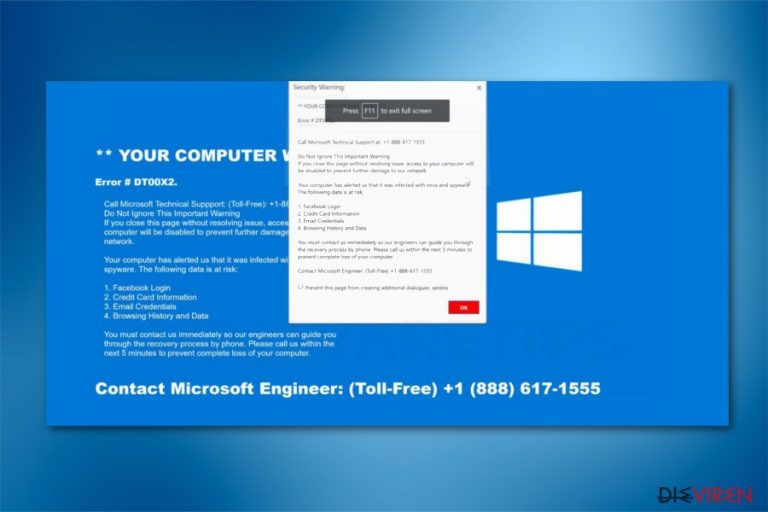
Hinter dem Error DT00X2 steckt ein Betrug, der dazu verleitet zu glauben, dass man dem Risiko einer Spyware oder ähnlicher Schadsoftware ausgesetzt ist und dies zum Verlust von persönlichen Daten führen kann. Laut der Fake-Warnung ist das Opfer im Begriff seine Facebook- und E-Mail-Logins, Kreditkartendaten und ähnlichen Daten zu verlieren, was ein Identitätsdiebstahl und ähnliche Probleme zu Folge haben könnte. Normalerweise wird die Meldung entweder auf verdächtigen Seiten oder als Pop-up angezeigt. Es macht allerdings keinen Sinn, den DT00X2-Virus ernst zu nehmen, denn letztendlich handelt es sich hierbei nur um einen Supportbetrug, der mit einer Adware zusammenhängt. Sie sollten also niemals die angegebene Nummer +1 888 617 1555 anrufen.
| Name | Error DT00X2-Betrug |
|---|---|
| Typ | Schadsoftware/Adware |
| Gefährlichkeitsgrad | Mittel. Betroffene könnten dazu überlistet werden, Fernzugriff zum Computer zu erlauben oder für einen nutzlosen Dienst zu bezahlen |
| Symptome | Weiterleitungen zu einer fragwürdigen Webseite, wo das „Error DT00X2“-Pop-up eingeblendet und zum Kontakt mit einem sogenannten Microsoft Engineer gedrängt wird |
| Fake Support-Hotline | +1 888 617 1555 |
| Verbreitung | Malvertising, Softwarepakete oder infizierte Links |
| Entfernung | Sie können Error DT00X2 beseitigen, indem Sie eine Überprüfung mit FortectIntego durchführen |
Üblicherweise erscheint das gefälschte „Error DT00X2“-Pop-up aufgrund einer auf dem Computer installierten Adware. Die Adware wiederum kann man während der Installation von Drittanbieteranwendungen oder Freeware unbewusst in System lassen. Sobald sie sich auf dem Computer einrichtet und alle Webbrowser hijackt, wird der Benutzer kontinuierlich zu einer potenziell gefährlichen Seite weitergeleitet, die die gefälschte Fehlermeldung anzeigt.
Die „Error DT00X2“-Warnung besagt typischerweise folgendes:
MICROSOFT WINDOWS WARNING
YOUR COMPUTER WAS LOCKEDError # DT00X2
Call Microsoft Technical Support:
Do Not Ignore This Important Warning..
If you close this page without resolving issue, access to your computer will be disabled to prevent further damage to our network. Your computer has alerted us that it was infected with virus and spyware.The following data is at risk:
- Facebook Login
- Credit Card Information
- Email Credentials
- Browsing History and Data
You must contact us immediately so our engineers can guide you through the recovery process by phone. Please call us within the next 5 minutes to prevent complete loss of your computer.
Call Microsoft Technical Support
Beachten Sie, dass der Error DT00X2 absolut nichts mit Microsoft zu tun hat. Cyberkriminelle nutzen die Namen bekannter Unternehmen, um ihren Betrug zu tarnen. Wenn Sie also die angegebene Nummer anrufen, werden Sie NICHT mit dem zertifizierten Microsoft-Techniker in Verbindung gesetzt.
Stattdessen würden Sie mit Cyberkriminellen verbunden werden, die vortäuschen den Fehler DT00X2 zu beheben. Normalerweise wird man hierbei aufgefordert, Fernzugriff zum Computer zu erlauben, um „Ihre Daten zu schützen und Viren zu beseitigen“. Der Computer ist aber NICHT infiziert, egal was das Pop-up behauptet. Es ist also nicht nötig, sich an den so genannten Support zu wenden. Stattdessen kann der Umgang mit diesen Personen zu ernsten Problemen führen, wie z.B. Infizierung mit Schadsoftware, Preisgabe persönlicher Daten, Geldverlust, etc.
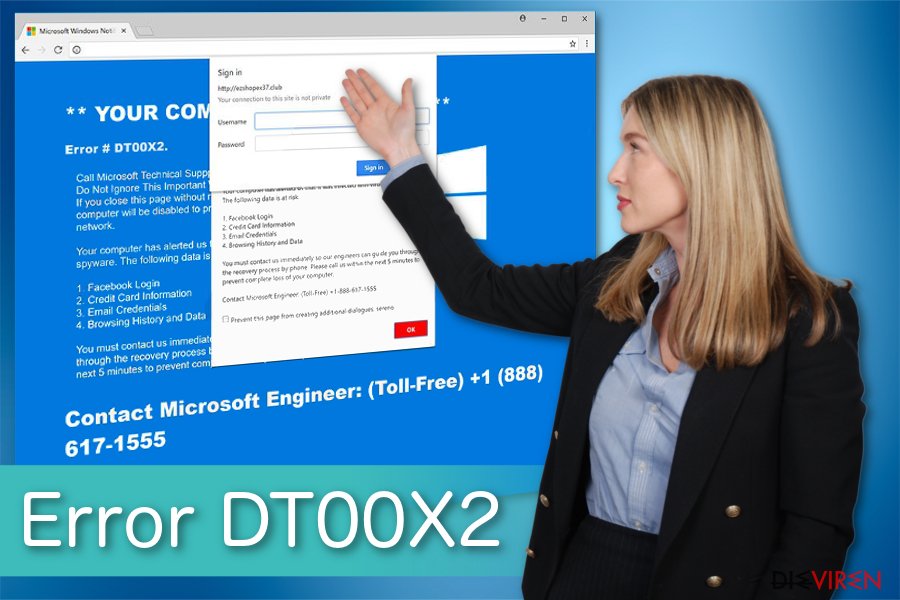
Seien Sie sich bewusst, dass die Kriminellen hinter dem Error DT00X2 mit Ihrer Zustimmung zum Fernzugriff nicht nur vertrauliche Daten stehlen können, sondern auch das System mit weiteren Cyberbedrohungen infizieren und ein fragwürdiges Sicherheitstool zum Kauf anbieten könnten. Vergessen Sie nicht, dass man mit solchen Betrugsmaschen lediglich Geld von leichtgläubigen PC-Nutzern erschwindeln möchte. Tappen Sie also nicht in die Falle von Online-Betrügern.
Wenn Sie den Betrug rechtzeitig erkennen, können Sie glücklicherweise einfach den Tab oder das Fenster schließen und die Entfernung des Error DT00X2 beginnen. Sie müssen hierzu alle Adware-bezogenen Komponenten beseitigen, die diesem potenziell unerwünschten Programm (PUP) bei der Weiterleitung auf bösartige Webseiten helfen.
Sie können den Error DT00X2 und die Adware automatisch mit geprüfter Sicherheitssoftware entfernen. IT-Spezialisten empfehlen eine vollständige Systemüberprüfung mit FortectIntego. Das Tool identifiziert alle potenziell unerwünschten Programme und befreit das System von verdächtigen Weiterleitungen.
Unachtsame Freeware-Installation kann zur Infizierung mit Adware führen
Da Adware auf Betrugsseiten umleitet, warnen Experten vor einer Infizierung, welche normalerweise bei der überstürzten Installation von Software von Drittanbietern geschieht. Entwickler potenziell unerwünschter Programme verbreiten ihre Produkte mithilfe vom Bundling — einer beliebten Marketingmasche, die es erlaubt, zwei Anwendungen als eine anzubieten.
Wenn man über die empfohlenen, schnellen oder Standardeinstellungen zur Freeware-Installation zustimmt, wird man nicht über die optionalen Komponenten, die mit der Anwendung geliefert werden, informiert. Aus diesem Grund sollte man immer den Installationsmodus auf Benutzerdefiniert oder Erweitert ändern, sodass die zusätzlichen Elemente identifiziert werden können.
Wenn Sie alle Informationen erhalten, sollten Sie außerdem die Installationsschritte sorgfältig prüfen und nach vorselektierten Elementen suchen. Vergewissern Sie sich, dass Sie nicht dazu einwilligen, zusätzliche Toolbars zu installieren oder Browsereinstellungen zu ändern. Sie können dies bewerkstelligen, indem Sie die Markierungen, die solche Änderungen zulassen, aufheben.
Verwenden Sie ein Sicherheitstool, um den „Error DT00X2“-Virus zu beseitigen
Der einfachste Weg, die Weiterleitungen zum „Error DT00X2“-Pop-up und anderen Betrugsseiten zu stoppen, ist die Installation einer professionellen Antivirensoftware. Führen Sie regelmäßige Systemüberprüfungen durch, um sicherzustellen, dass kein potenziell unerwünschtes Programm auf dem PC vorhanden ist.
Die Liste unten enthält einige effektive Sicherheitstools, die helfen können, den Error DT00X2 und andere Cyberbedrohungen zu entfernen. Sie können aber auch jeden anderen geprüften Schadsoftware-Entferner Ihrer Wahl nutzen. Stellen Sie nur sicher, dass es zuverlässig und robust genug ist, um mit Adware-artigen Bedrohungen fertig zu werden.
Nach dem Entfernen von Error DT00X2 sollten Sie nicht vergessen, alle auf dem Computer installierten Browser zurückzusetzen. Werbeunterstützte Programme neigen dazu, potenziell gefährliche Komponenten in den Browsern zu platzieren, um lästige Weiterleitungen zu verursachen. Eine detaillierte Anleitung dazu finden Sie am Ende des Artikels.
Sie können den Virenschaden mithilfe von FortectIntego beheben. SpyHunter 5Combo Cleaner und Malwarebytes sind empfehlenswert für das Auffinden potenziell unerwünschter Programme und Viren mitsamt all ihrer Dateien und dazugehörigen Registrierungsschlüssel.
Anleitung für die manuelle Entfernung von Error DT00X2
Deinstallation in Windows
Identifizieren und entfernen Sie alle fragwürdigen Anwendungen, die kürzlich in Windows installiert wurden.
So lässt sich Error DT00X2 in Windows 10/8 entfernen:
- Geben Sie Systemsteuerung in die Windows-Suche ein und drücken Sie die Eingabetaste oder klicken Sie auf das Suchergebnis.
- Wählen Sie unter Programme den Eintrag Programm deinstallieren.

- Suchen Sie in der Liste nach Einträgen bezüglich Error DT00X2 (oder anderen kürzlich installierten verdächtigen Programmen).
- Klicken Sie mit der rechten Maustaste auf die Anwendung und wählen Sie Deinstallieren.
- Wenn die Benutzerkontensteuerung angezeigt wird, klicken Sie auf Ja.
- Warten Sie, bis der Deinstallationsvorgang abgeschlossen ist, und klicken Sie auf OK.

Anweisungen für Nutzer von Windows 7/XP:
- Klicken Sie auf Windows Start > Systemsteuerung (und im Falle von Windows XP zusätzlich auf Programme hinzufügen/entfernen).
- Wählen Sie in der Systemsteuerung Programme > Programm deinstallieren.

- Wählen Sie die unerwünschte Anwendung aus, indem Sie sie einmal anklicken.
- Klicken Sie oben auf Deinstallieren/Ändern.
- Bestätigen Sie mit Ja.
- Klicken Sie auf OK, sobald die Deinstallation abgeschlossen ist.
Deinstallieren auf dem Mac
Einträge im Ordner Programme entfernen:
- Wählen Sie in der Menüleiste Gehe zu > Programme.
- Suchen Sie im Ordner Programme nach den entsprechenden Einträgen.
- Klicken Sie auf die App und ziehen Sie sie in den Papierkorb (oder klicken Sie sie mit der rechten Maustaste an und wählen Sie In den Papierkorb verschieben).

- Wählen Sie Gehe zu > Gehe zum Ordner.
- Geben Sie /Library/Application Support ein und klicken Sie auf Öffnen oder drücken Sie Enter.

- Suchen Sie im Ordner Application Support nach fragwürdigen Einträgen und löschen Sie sie.
- Geben Sie nun auf die gleiche Weise die Pfade /Library/LaunchAgents und /Library/LaunchDaemons ein und löschen Sie dort alle zugehörigen .plist-Dateien.
MS Edge/Chromium Edge zurücksetzen
Unerwünschte Erweiterungen aus MS Edge löschen:
- Öffnen Sie im Browser das Menü (drei horizontale Punkte oben rechts) und wählen Sie Erweiterungen.
- Wählen Sie in der Liste die Erweiterung zu und klicken Sie auf das Zahnradsymbol.
- Klicken Sie unten auf Deinstallieren.

Cookies und andere Browserdaten löschen:
- Öffnen Sie im Browser das Menü (drei horizontale Punkte oben rechts) und wählen Sie Datenschutz und Sicherheit.
- Klicken Sie unter Browserdaten löschen auf Zu löschendes Element auswählen.
- Wählen Sie alles außer Kennwörter aus und klicken Sie auf Löschen.

Tabs und Startseite wiederherstellen:
- Klicken Sie auf das Menü und wählen Sie Einstellungen.
- Suchen Sie dann den Abschnitt Beginnt mit.
- Falls Sie dort eine verdächtige Domain sehen, entfernen Sie sie.
MS Edge zurücksetzen (falls die Schritte oben nicht geholfen haben):
- Drücken Sie auf Strg + Umschalt + Esc, um den Task-Manager zu öffnen.
- Klicken Sie unten im Fenster auf Mehr Details.
- Wählen Sie den Reiter Details.
- Scrollen Sie nun nach unten und suchen Sie alle Einträge bzgl. Microsoft Edge. Klicken Sie mit der rechten Maustaste auf jeden dieser Einträge und wählen Sie Task beenden, um die Ausführung von MS Edge zu beenden.

Wenn auch diese Lösung nicht geholfen hat, ist eine erweiterte Methode zum Zurücksetzen von Edge nötig. Beachten Sie, dass Sie vor der Durchführung der nächsten Schritte Ihre Daten erst sichern sollten.
- Navigieren Sie zu folgendem Ordner auf dem Computer: C:\\Benutzer\\%benutzername%\\AppData\\Local\\Packages\\Microsoft.MicrosoftEdge_8wekyb3d8bbwe.
- Drücken Sie auf Ihrer Tastatur auf Strg + A, um alle Ordner auszuwählen.
- Klicken Sie die ausgewählten Dateien mit der rechten Maustaste an und wählen Sie Löschen.

- Klicken Sie nun mit der rechten Maustaste auf Start und wählen Sie Windows PowerShell (Administrator).
- Kopieren Sie folgenden Befehl und fügen Sie ihn in der PowerShell ein, drücken Sie dann auf die Eingabetaste:
Get-AppXPackage -AllUsers -Name Microsoft.MicrosoftEdge | Foreach {Add-AppxPackage -DisableDevelopmentMode -Register “$($_.InstallLocation)\\AppXManifest.xml” -Verbose

Anleitung für die Chromium-Version von Edge
Erweiterungen aus MS Edge (Chromium) löschen:
- Öffnen Sie Edge und navigieren Sie zu Menü > Erweiterungen.
- Löschen Sie unerwünschte Erweiterungen, indem Sie auf Entfernen klicken.

Cache und Website-Daten löschen:
- Klicken Sie auf das Menü und gehen Sie zu den Einstellungen.
- Navigieren Sie zu Datenschutz, Suche und Dienste.
- Klicken Sie im Abschnitt Browserdaten löschen auf Zu löschende Elemente auswählen.
- Wählen Sie im Zeitbereich die Option Gesamte Zeit.
- Klicken Sie auf Jetzt löschen.

Chromium Edge zurücksetzen:
- Klicken Sie auf das Menü und gehen Sie zu den Einstellungen.
- Wählen Sie im linken Bereich Einstellungen zurücksetzen.
- Klicken Sie auf Einstellungen auf Standardwerte zurücksetzen.
- Bestätigen Sie mit Zurücksetzen.

Mozilla Firefox zurücksetzen
Sie können Umleitungen auf verdächtige Seiten stoppen, indem Sie unzuverlässige Erweiterungen deinstallieren und Firefox wie unten gezeigt zurücksetzen.
Gefährliche Erweiterungen löschen:
- Öffnen Sie den Browser Mozilla Firefox und klicken Sie auf das Menü (drei horizontale Linien oben rechts im Fenster).
- Wählen Sie Add-ons.
- Wählen Sie hier alle Plugins und Erweiterungen aus, die mit Error DT00X2 in Verbindung stehen, und klicken Sie auf Entfernen.

Startseite zurücksetzen:
- Klicken Sie auf die drei horizontalen Linien oben rechts im Fenster, um das Menü zu öffnen.
- Wählen Sie Einstellungen.
- Geben Sie unter Startseite Ihre bevorzugte Seite ein, die bei jedem neuen Starten von Mozilla Firefox geöffnet werden soll.
Cookies und Website-Daten löschen:
- Navigieren Sie zum Menü und wählen Sie Einstellungen.
- Gehen Sie zum Abschnitt Datenschutz & Sicherheit.
- Scrollen Sie nach unten und suchen Sie nach Cookies und Website-Daten.
- Klicken Sie auf Daten entfernen…
- Wählen Sie Cookies und Website-Daten, sowie Zwischengespeicherte Webinhalte/Cache aus und klicken Sie auf Leeren.

Mozilla Firefox zurücksetzen
Falls trotz der obigen Anweisungen Error DT00X2 nicht entfernt wurde, setzen Sie Mozilla Firefox wie folgt zurück:
- Öffnen Sie den Browser Mozilla Firefox und klicken Sie auf das Menü.
- Navigieren Sie zu Hilfe und wählen Sie dann Informationen zur Fehlerbehebung.

- Klicken Sie unter dem Abschnitt Firefox wieder flottmachen auf Firefox bereinigen…
- Bestätigen Sie die Aktion mit einem Klick auf Firefox bereinigen – damit sollte die Entfernung von Error DT00X2 abgeschlossen sein.

Google Chrome zurücksetzen
Schädliche Erweiterungen in Google Chrome entfernen:
- Öffnen Sie Google Chrome, klicken Sie auf das Menü (drei vertikale Punkte oben rechts) und wählen Sie Weitere Tools > Erweiterungen.
- In dem neu geöffneten Fenster sehen Sie alle installierten Erweiterungen. Deinstallieren Sie alle verdächtigen Plugins indem Sie auf Entfernen klicken.

Cache und Websitedaten in Google Chrome löschen:
- Klicken Sie auf das Menü und wählen Sie Einstellungen.
- Wählen Sie unter Datenschutz und Sicherheit die Option Browserdaten löschen.
- Wählen Sie Browserverlauf, Cookies und andere Websitedaten, sowie Bilder und Dateien im Cache aus.
- Klicken Sie auf Daten löschen.

Startseite ändern:
- Klicken Sie auf das Menü und wählen Sie Einstellungen.
- Suchen Sie im Abschnitt Beim Start nach einer verdächtigen Webseite.
- Klicken Sie auf Bestimmte Seite oder Seiten öffnen und dann auf die drei Punkte, um die Option Entfernen zu finden.
Google Chrome zurücksetzen:
Wenn die vorherigen Methoden nicht geholfen haben, setzen Sie Google Chrome zurück, um die alle Komponenten zu beseitigen:
- Klicken Sie auf das Menü und wählen Sie Einstellungen.
- Navigieren Sie zu Erweitert.
- Klicken Sie auf Zurücksetzen und bereinigen.
- Klicken Sie nun auf Einstellungen auf ursprüngliche Standardwerte zurücksetzen.
- Bestätigen Sie mit Einstellungen zurücksetzen, um die Entfernung abzuschließen.

Safari zurücksetzen
Unerwünschte Erweiterungen in Safari entfernen:
- Klicken Sie auf Safari > Einstellungen…
- Wählen Sie Erweiterungen.
- Wählen Sie die unerwünschte Erweiterung von Error DT00X2 aus und wählen Sie Deinstallieren.

Cookies und andere Website-Daten in Safari löschen:
- Klicken Sie auf Safari > Verlauf löschen…
- Wählen Sie aus dem Dropdown-Menü unter Löschen den gesamten Verlauf aus.
- Bestätigen Sie mit Verlauf löschen.

Safari zurücksetzen (falls die oben genannten Schritte nicht geholfen haben):
- Klicken Sie auf Safari > Einstellungen…
- Gehen Sie zum Reiter Erweitert.
- Aktivieren Sie das Kästchen bei Menü „Entwickler“ in der Menüleiste anzeigen.
- Klicken Sie in der Menüleiste auf Entwickler und wählen Sie Cache-Speicher leeren.

Nachdem Sie dieses potenziell unerwünschte Programm (PUP) entfernt und jeden Ihrer Webbrowser in Ordnung gebracht haben, ist es empfehlenswert das Computersystem mit einer bewährten Anti-Spyware zu scannen. Dies wird Ihnen dabei helfen die Einträge von Error DT00X2 in der Registrierungsdatenbank zu beseitigen und auch verwandte Parasiten oder andere mögliche Infizierungen auf dem Computer zu erkennen. Sie können dafür unsere Spitzenreiter in der Sparte der Schadsoftwareentferner verwenden: FortectIntego, SpyHunter 5Combo Cleaner oder Malwarebytes.
Für Sie empfohlen
Privatsphäre leicht gemacht
Anonymität im Internet ist heutzutage ein wichtiges Thema. Ob man sich nun vor personalisierter Werbung schützen möchte, vor Datenansammlungen im Allgemeinen oder den dubiosen Praktiken einiger Firmen oder Staaten. Unnötiges Tracking und Spionage lässt sich nur verhindern, wenn man völlig anonym im Internet unterwegs ist.
Möglich gemacht wird dies durch VPN-Dienste. Wenn Sie online gehen, wählen Sie einfach den gewünschten Ort aus und Sie können auf das gewünschte Material ohne lokale Beschränkungen zugreifen. Mit Private Internet Access surfen Sie im Internet ohne der Gefahr entgegen zu laufen, gehackt zu werden.
Sie erlangen volle Kontrolle über Informationen, die unerwünschte Parteien abrufen können und können online surfen, ohne ausspioniert zu werden. Auch wenn Sie nicht in illegale Aktivitäten verwickelt sind oder Ihren Diensten und Plattformen Vertrauen schenken, ist Vorsicht immer besser als Nachricht, weshalb wir zu der Nutzung eines VPN-Dienstes raten.
Sichern Sie Ihre Dateien für den Fall eines Malware-Angriffs
Softwareprobleme aufgrund Malware oder direkter Datenverlust dank Verschlüsselung können zu Geräteproblemen oder zu dauerhaften Schäden führen. Wenn man allerdings aktuelle Backups besitzt, kann man sich nach solch einem Vorfall leicht retten und zurück an die Arbeit gehen.
Es ist daher wichtig, nach Änderungen am Gerät auch die Backups zu aktualisieren, sodass man zu dem Punkt zurückkehren kann, an dem man zuvor gearbeitet hat, bevor eine Malware etwas verändert hat oder sonstige Probleme mit dem Gerät auftraten und Daten- oder Leistungsverluste verursachten.
Wenn Sie von jedem wichtigen Dokument oder Projekt die vorherige Version besitzen, können Sie Frustration und Pannen vermeiden. Besonders nützlich sind sie, wenn Malware wie aus dem Nichts auftaucht. Verwenden Sie Data Recovery Pro für die Systemwiederherstellung.
